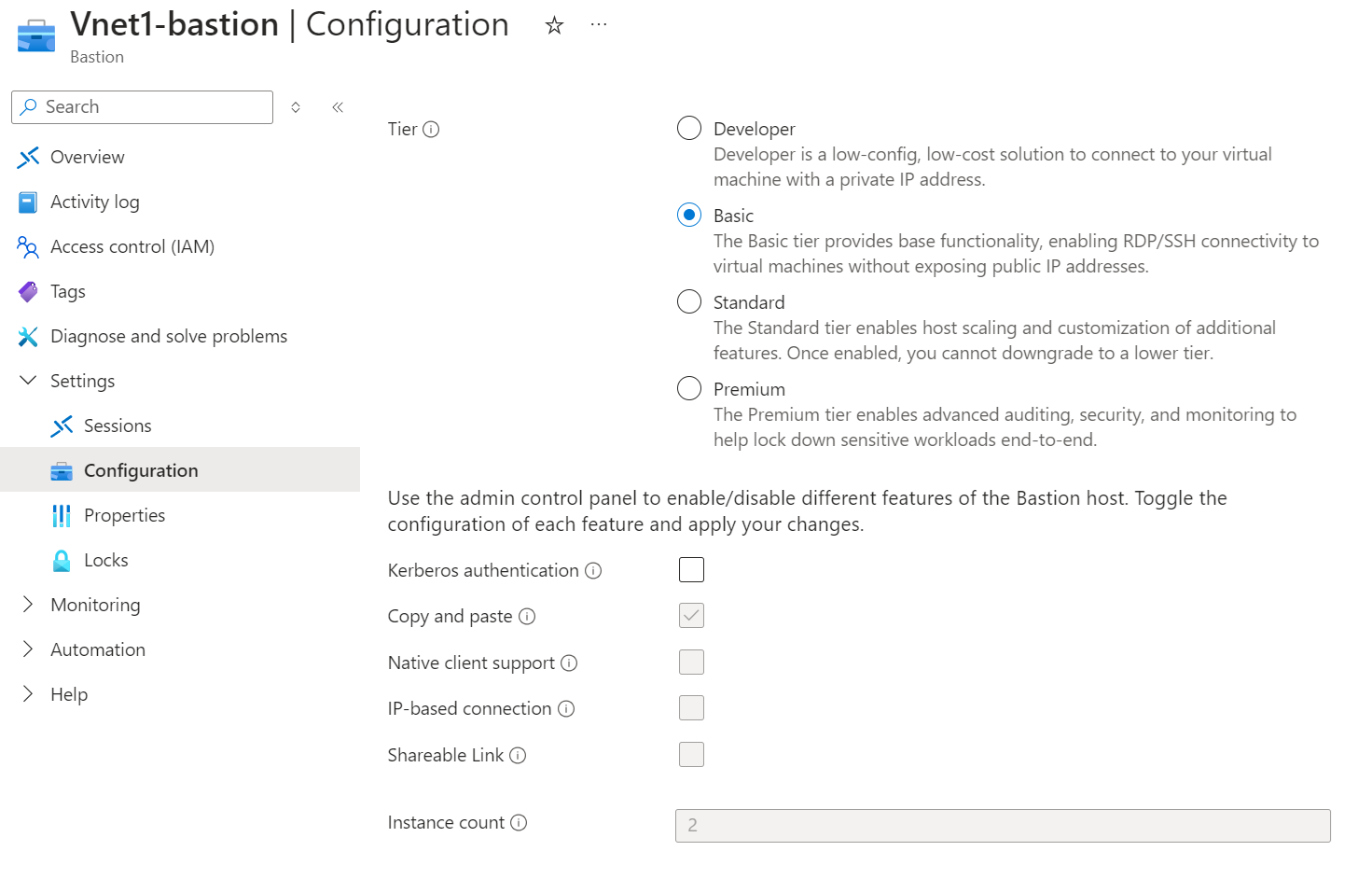SKU 보기 또는 업그레이드
이 문서는 Bastion SKU를 보고 업그레이드하는 데 도움이 됩니다. 업그레이드한 후에는 Bastion을 삭제하고 다시 구성하지 않고는 기본 SKU로 되돌릴 수 없습니다. 기능 및 SKU에 대한 자세한 내용은 구성 설정을 참조하세요.
시간당 가격은 아웃바운드 데이터 사용량에 관계없이 Bastion이 배포되는 순간부터 시작됩니다. 자세한 내용은 가격 책정 및 SKU를 참조하세요. 자습서 또는 테스트의 일부로 Bastion을 배포하는 경우 이 리소스 사용을 마친 후 삭제하는 것이 좋습니다.
SKU 보기
베스천 호스트에 대한 SKU를 보려면 다음 단계를 사용합니다.
Azure Portal에 로그인합니다.
Azure Portal에서 베스천 호스트로 이동합니다.
왼쪽 창에서 구성을 선택하여 구성 페이지를 엽니다. 다양한 계층 옵션을 클릭합니다. SKU는 베스천 호스트에 대해 선택할 수 있는 사용 가능한 기능에 영향을 미칩니다.
개발자 SKU에서 업그레이드
개발자 SKU에서 전용 배포 SKU로 업그레이드하는 경우 공용 IP 주소 및 Azure Bastion 서브넷을 만들어야 합니다.
다음 단계를 사용하여 더 높은 SKU로 업그레이드합니다.
- Azure Portal에서 가상 네트워크로 이동하여 새 서브넷을 추가합니다. 서브넷 이름은 AzureBastionSubnet 이어야 하며 /26 이상(/25, /24 등)이어야 합니다. 이 서브넷은 Azure Bastion에서만 사용됩니다.
- 다음으로, Bastion 호스트의 포털 페이지로 이동합니다.
- 구성 페이지의 계층에서 업그레이드하려는 SKU를 선택합니다. 선택한 SKU에 따라 사용 가능한 기능이 변경됩니다.
- 베스천 호스트에 대한 공용 IP 주소 값을 앞서 만들지 않은 경우 새 공용 IP 주소 값을 만듭니다. 이 경우 값을 선택합니다.
- AzureBastionSubnet을 이미 만들었으므로 서브넷 필드가 자동으로 채워집니다.
- SKU를 업그레이드하는 동시에 기능을 추가할 수 있습니다. SKU를 업그레이드한 다음 별도의 단계로 기능을 추가하기 위해 돌아갈 필요가 없습니다.
- 적용을 선택하여 변경 내용을 적용합니다. 베스천 호스트가 업데이트됩니다. 완료하는 데 10분 정도 걸립니다.
기본 또는 표준 SKU에서 업그레이드
다음 단계를 사용하여 더 높은 SKU로 업그레이드합니다.
Azure Portal에서 베스천 호스트로 이동합니다.
구성 페이지의 계층에 대해 더 높은 SKU를 선택합니다.
SKU를 업그레이드하는 동시에 기능을 추가할 수 있습니다. SKU를 업그레이드한 다음 별도의 단계로 기능을 추가하기 위해 돌아갈 필요가 없습니다.
적용을 선택하여 변경 내용을 적용합니다. 베스천 호스트가 업데이트됩니다. 완료하는 데 10분 정도 걸립니다.
다음 단계
- 구성 설정을 참조하세요.
- Bastion FAQ를 참조하세요.
피드백
출시 예정: 2024년 내내 콘텐츠에 대한 피드백 메커니즘으로 GitHub 문제를 단계적으로 폐지하고 이를 새로운 피드백 시스템으로 바꿀 예정입니다. 자세한 내용은 다음을 참조하세요. https://aka.ms/ContentUserFeedback
다음에 대한 사용자 의견 제출 및 보기